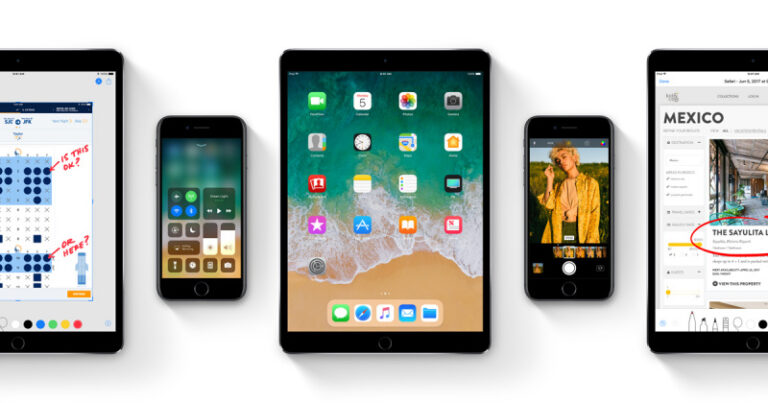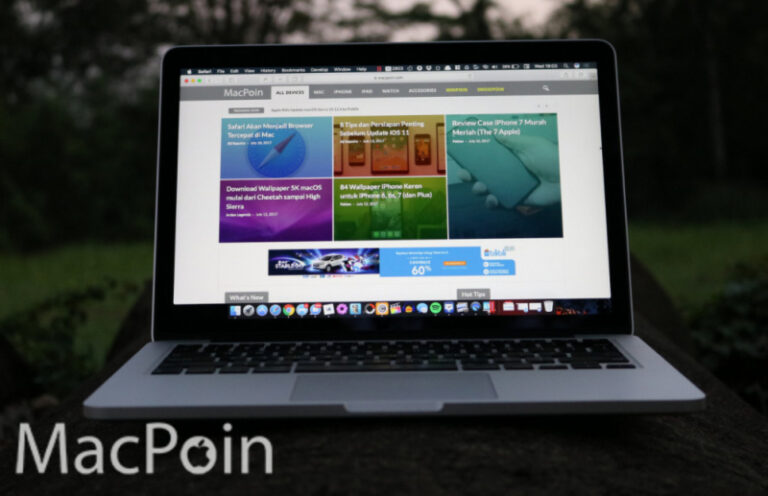Bagi kamu yang belum tahu, Trello adalah tool kolaborasi yang bisa kamu manfaatkan untuk berbagai keperluan, mulai dari hal yang simple seperti todo-list atau menulis daftar belanjaan, hingga hal kompleks seperti project management untuk kolaborasi team. Saya sendiri menggunakan Trello untuk semua hal tersebut, seperti menulis catatan penting, todo-list, planning, project management, hingga sekedar brainstorming.
Jika selama ini untuk menggunakan Trello di Mac harus dilakukan melalui web, kini aplikasi Trello untuk Mac sudah dirilis. Kamu bisa mendownloadnya langsung dari App Store.
Download Trello untuk Mac (App Store)
Lalu apa keunggulan Aplikasi Trello ini dibandingkan Trello versi web? Berikut ini adalah ulasan lengkap MacPoin.
1. Praktis & Terpisah

Saat menggunakan Trello melalui browser, sangat mudah tab trello terkubur dibalik tab-tab lainnya. Bahkan mungkin kamu membuka Trello dalam beberapa tab secara terpisah. Dengan aplikasi Trello di Mac maka Trello terpisah dari browser yang kamu gunakan browsing, serta memberikan experience penuh dan dedicated. Kamu juga bisa membuka beberapa window Trello sekaligus jika memang menginginkannya.
Selain itu jika membuka Trello di browser, sesekali kamu akan diminta login ulang, misalnya saja setelah melakukan clear cache browser. Di aplikasi Trello, sekali kamu login maka Trello siap digunakan terus-menerus tanpa harus melakukan login ulang.
2. Keyboard Shortcut Lengkap

Trello versi Web memang sudah dilengkapi dengan beberapa shortcut, tetapi aplikasi Trello untuk Mac ini memiliki kumpulan keyboard shortcut yang lebih lengkap. Kamu bahkan bisa membuat custom shortcut sendiri untuk beberapa fungsi.
Berikut ini adalah daftar shortcut Trello di Mac
- Buka Trello dari manapun: Cmd + Opt + T
- Menambah Card dari manapun: Cmd + Opt + Space
- Buka halaman Board: Cmd + Shift + B
- Buka halaman My Cards: Cmd + Shift + M
- Atur Board menjadi default: Cmd + Shift + D
- Buka Board default: Cmd + D
- Pergi ke Starred Boards (maksimal 9): Cmd + (1-9)
- Copy URL Board / Card: Cmd + Opt + C
- Buka URL Board / Card: Cmd + Opt + V
- Ke Board sebelumnya: Cmd + [
- Ke Board selanjutnya: Cmd + ]
3. Produktif

Untuk menambah Card baru, kini kamu tidak harus membuka tab Trello, memilih Board, dan menambahkan Card. Kamu tinggal gunakan saja custom shortcut (defaultnya adalah Cmd + Option + Space). Kamu bisa melakukannya dimanapun, dan setelah itu popup Card akan muncul dan kamu otomatis dibawa ke window Trello.
4. Notifikasi Native
Berbeda dengan versi web, notifikasi di Trello untuk Mac langsung terintegrasi secara native ke notifikasi Mac. Artinya kamu bisa menyalakan mode Do Not Disturb jika sedang tidak ingin mendapatkan notifikasi, atau langsung mengakses deretan notifikasi dari Notification Center.
5. Terbuka Otomatis

Karena menjadi sebuah aplikasi native, kamu bisa mengatur Trello terbuka otomatis begitu Mac login. Saya sering menggunakan fitur ini agar semua aplikasi yang saya butuhkan untuk kerja langsung terbuka dan siap digunakan — dan Trello adalah salah satunya. Untuk melakukannya kamu tinggal klik kanan saja icon Trello di Dock > Options > Open at Login.

Jika ingin menyembunyikannya saat login, buka saja System Preferences > Users & Group > Login Item > dan centang Trello pada kolom Hide.

Kekurangannya?
Tentu saja ada kelebihan, ada kekurangan. Bagi kamu yang tak terlalu membutuhkan fitur diatas, aplikasi Trello untuk Mac ini tak berbeda dengan Trello versi web. Experience utama yang akan kamu dapatkan di aplikasi sama seperti yang bisa kamu nikmati di web. Untuk menggunakan Trello dalam bentuk aplikasi, kamu harus menginstall aplikasi yang berukuran 66MB ini dari App Store, sedangkan untuk versi web kamu tinggal buka saja browser dan mengakses Trello.com untuk menggunakannya.
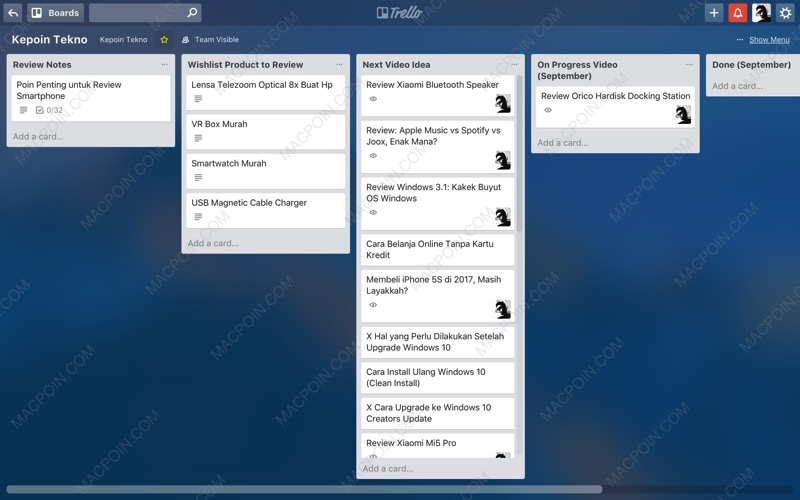
Beberapa orang tidak terlalu suka menginstall banyak aplikasi secara terpisah, dan jika kamu termasuk dalam golongan ini, maka menikmati Trello versi web bakal lebih tepat buat kamu.
Nah itulah dia sekilas review aplikasi Trello untuk Mac. Bagi punya experience berbeda, silakan sampaikan di kolom komentar.